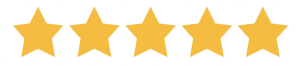
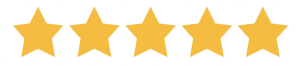
Sivustot, jotka rekisteröivät paljon käyttäjiä, tarvitsevat usein jonkin tavan, jolla kaikki voivat ottaa yhteyttä toisiinsa. Loppujen lopuksi sivustosi isännöi yhteisöä (tai monia yhteisöjä), ja haluat, että kaikki käyttäjät ovat osa sitä. Verkkokontaktihakemisto voi olla yksi parhaista tavoista aloittaa tämä.
WordPress-käyttäjille ei ole parempaa tapaa toteuttaa mitään toimintoja kuin lisäosa. Hyvä uutinen on se, että Contact List Pro voi auttaa sinua luomaan hakemistosi ja toteuttamaan kehittyneitä toimintoja, jotka tekevät hakemistostasi erottuvan.
Tässä postauksessa tarkastelemme, miten WordPressiin luodaan yhteystietohakemisto, ja esittelemme sinulle työkalut, joita tarvitset työn tekemiseen. Ensin kuitenkin tehdään yhteenveto prosessista ja esitellään sitten yhteystietohakemiston käsite.
Voit luoda yhteystietohakemiston WordPressissä seuraavilla ohjeilla:
Kun olet suorittanut nämä vaiheet loppuun, sinulla on WordPressissä täysin toimiva yhteystietohakemisto!
Lyhyesti sanottuna hakemisto listaa tietueet loogisesti, jotta käyttäjä voi löytää tarpeisiinsa sopivan hakemiston. Ostosluettelo on yksi esimerkki hakemistosta, mutta se ei ole kaikkein tyypillisin. Ajattele yrityshakemistoja, kuten Keltaisia sivuja, tai asukasluetteloita, kuten puhelinluetteloa. Molemmat ovat yhteystietohakemistoja laajassa merkityksessä.
Esimerkiksi puhelinluettelo tarjoaa suoraviivaisen luettelon rekisteröidyistä puhelinnumeroista, eikä siinä ole juurikaan ulkoasua tai esittelyä. Sitä vastoin yrityshakemisto, kuten Keltaiset sivut, saattaa esittää merkinnät enemmänkin mainosten tapaan.
Fyysisessä hakemistossa on kuitenkin useita haittoja. Ensinnäkin se on todennäköisesti vanhentunut heti, kun saat sen. Lisäksi se ei sovellu moniin verkkosovelluksiin. Keskustellaan tästä lyhyesti.
Verkkohakemisto on lähes kaikissa sovelluksissa tehokkaampi, arvokkaampi ja tarkempi. Ymmärtääksesi tämän voit ajatella tilannetta, jos käyttäisit fyysistä painettua hakemistoa sivustosi käyttäjille.
Vaikka et koskaan pysty pitämään sitä ajan tasalla, sen käytettävyys on paljon heikompi. Mikä vielä pahempaa, muut käyttäjät eivät pystyisi päivittämään sitä.
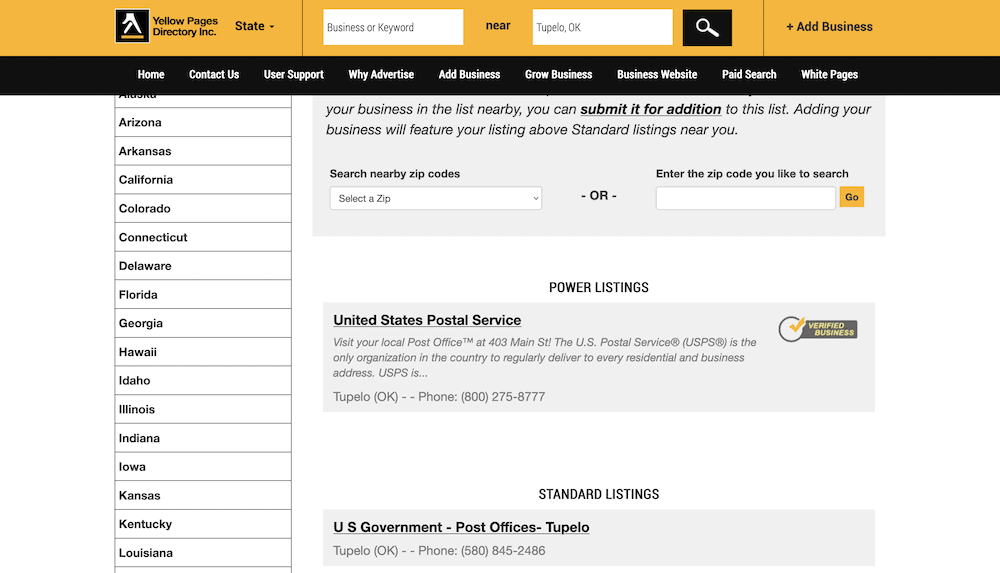
Verkkopalvelun yhteystietohakemistolla voidaan saavuttaa kaikki nämä asiat ja enemmänkin. Mikä parasta, voit integroida hakemiston sivustoosi ja sovittaa sen brändiisi. Joissakin tapauksissa voit jopa ansaita hakemistollesi rahaa.
Toinen plussa on se, että voit sisällyttää kaikki tiedot, joita haluat esitellä muille. Tämä on kuitenkin usein subjektiivista.
Yksi yhteystietohakemiston joustavimmista puolista on se, että voit sisällyttää siihen mitä tahansa tietoja, joista koet olevan hyötyä käyttäjillesi. Tämä on usein subjektiivista sivustosi painopisteen perusteella. On kuitenkin kaksi elementtiä, jotka ovat mielestämme elintärkeitä kaikissa hakemistoissa:
Täältä voit lisätä kaikki sivustosi kannalta olennaiset tiedot. Voit esimerkiksi tarvita osoitteita tai yhteystietoja. Myös kuvaus siitä, miksi käyttäjä on hakemistossa, voi auttaa. Joissakin tapauksissa tämä voi olla tunniste, joka osoittaa, mihin ryhmään he kuuluvat. Toisinaan voi olla lyhyt, käyttäjän luoma elämäkerta.
Joustavuus on online-yhteystietohakemiston suurin etu. Lisäksi se voi olla helppo toteuttaa WordPressissä.
Konepellin alla WordPressissä on puhdas koodipohja. Tämä tarkoittaa, että voit rakentaa sen päälle suhteellisen helposti. ”Suhteellinen” on kuitenkin paras sana tässä yhteydessä. Tarvitset monenlaisia taitoja ja työkaluja manuaalisen yhteystietohakemiston koodaamiseen:
Sen sijaan haluat käyttää WordPress-lisäosaa. Markkinoilla on useita, mutta vain yksi tarjoaa oikean yhdistelmän tarvitsemiasi ominaisuuksia ja toimintoja.
Contact List Pro on suoraviivaisin tapa lisätä yhteystietoluettelo WordPress-sivustoosi.

Se on saatavana kahtena versiona – ilmaisena ja premium-versiona – ja se tarjoaa runsaasti toimintoja valjastettavaksi:
Premium-versio sisältää paljon enemmän ominaisuuksia, ja 59,99 dollarista vuodessa tai 7,99 dollarista kuukaudessa saat täyden Contact List Pro -kokemuksen.
Tietenkin lisäosa auttaa sinua kokoamaan yhteystietohakemiston myös WordPressissä. Artikkelin loppuosassa näytämme, miten se tehdään.
Artikkelin loppuosassa näytämme, miten WordPressissä luodaan yhteystietohakemisto Contact List Pro -lisäosan avulla.
Tämä prosessi eroaa riippuen siitä, valitsetko Contact List Pron ilmaisen vai premium-version. Voit asentaa ilmaisen Contact List -lisäosan WordPressin Plugins > Add New – näytön kautta:
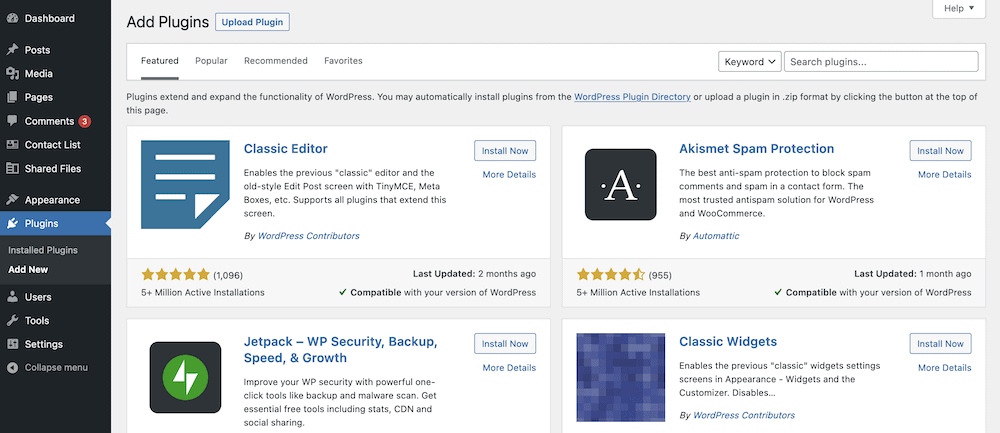
Hae tässä hakupalkin avulla ”Contact List” ja napsauta kahdesti painiketta laajennuksen vieressä. Ensimmäisellä kerralla asennat laajennuksen, toisella kerralla aktivoit sen:
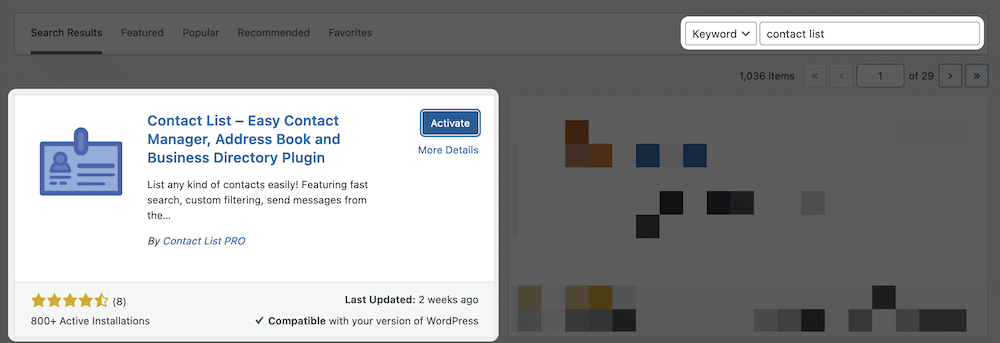
Contact List Pron premium-versiossa saat käyttöösi ZIP-tiedoston, joka sisältää laajennuksen, kun olet viimeistellyt oston. Siirry WordPressissä kohtaan Plugins > Add New (Lisäosat > Lisää uusi), mutta napsauta tällä kertaa näytön yläreunassa olevaa Upload Plugin (Lataa lisäosa ) -painiketta:
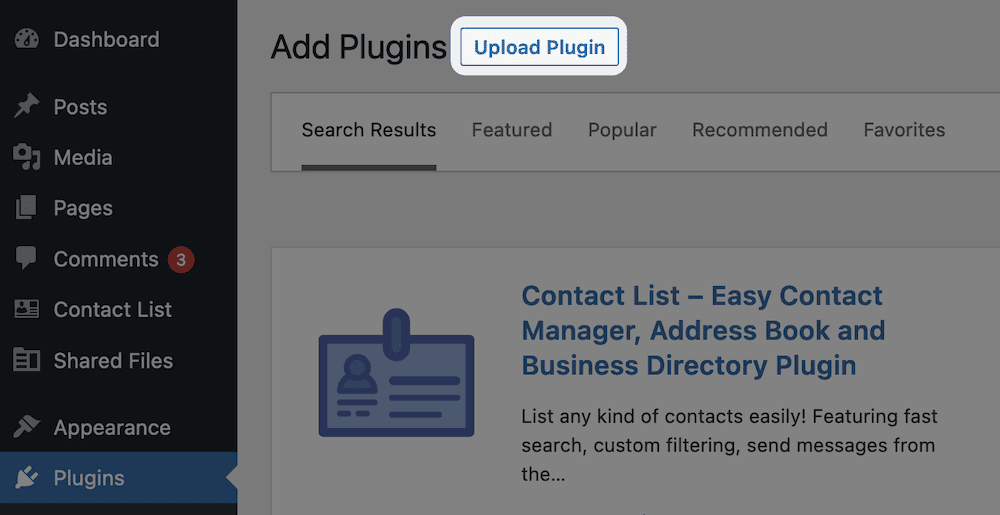
Tämä näyttää latausohjelman. Etsi ZIP-tiedostosi ja napsauta Asenna nyt -painiketta:
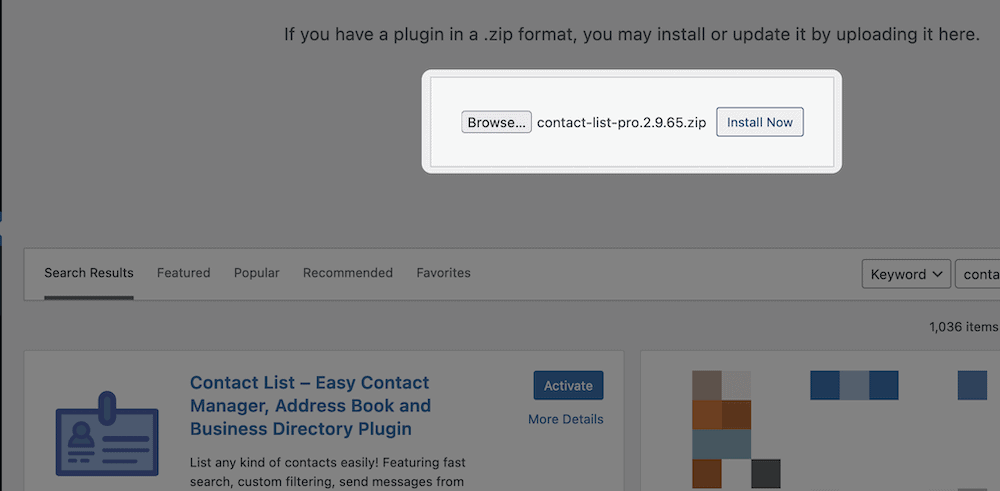
Tästä pääset Contact List Pro -asetusten näyttöön:
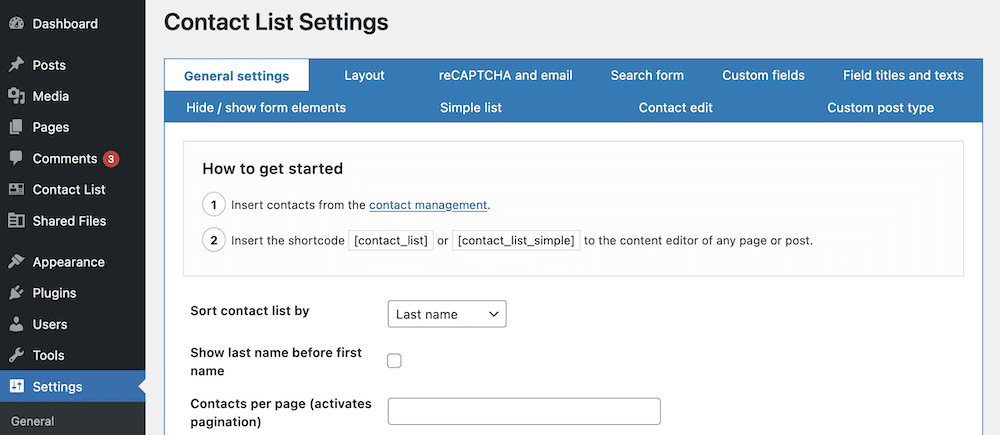
Vaihtoehtoja on paljon, emmekä voi käsitellä niitä kaikkia tässä artikkelissa. Palaamme näyttöön kuitenkin muutaman kerran koko ajan. Sitä ennen sinun on kuitenkin lisättävä yhteystietosi.
Voit päästä yhteystietojen hallintanäyttöön kahdella tavalla. Ensinnäkin Contact List Pron pääasetusnäytön Yleiset asetukset-välilehdellä on linkki:
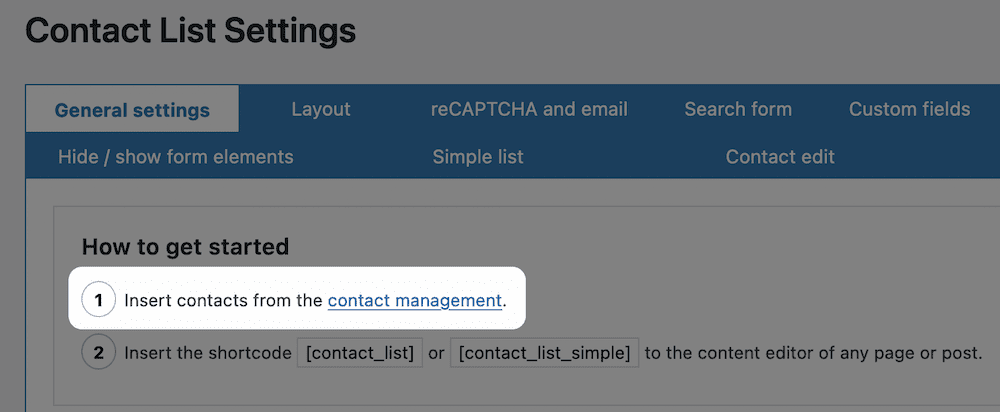
Pääset kuitenkin samaan paikkaan myös vasemmanpuoleisen ylläpidon sivupalkin Yhteystietoluettelo > Asetukset -linkistä:
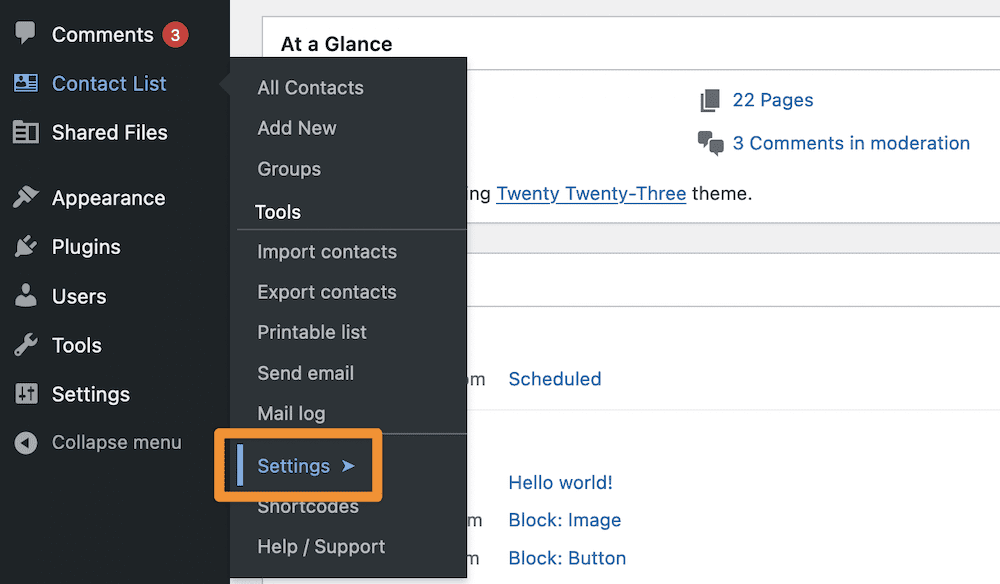
Siitä huolimatta, kun olet täällä, näet tyhjän listan:
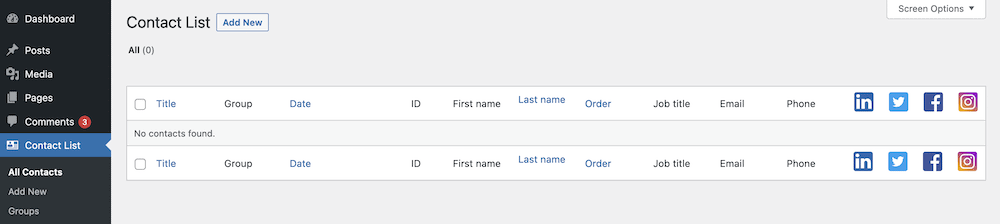
Voit täyttää sen muutamalla eri tavalla. Jos sinulla on CSV-tiedosto yhteystiedoistasi, voit tuoda ne Yhteystietoluettelo > Tuo yhteystiedot – näytöstä:
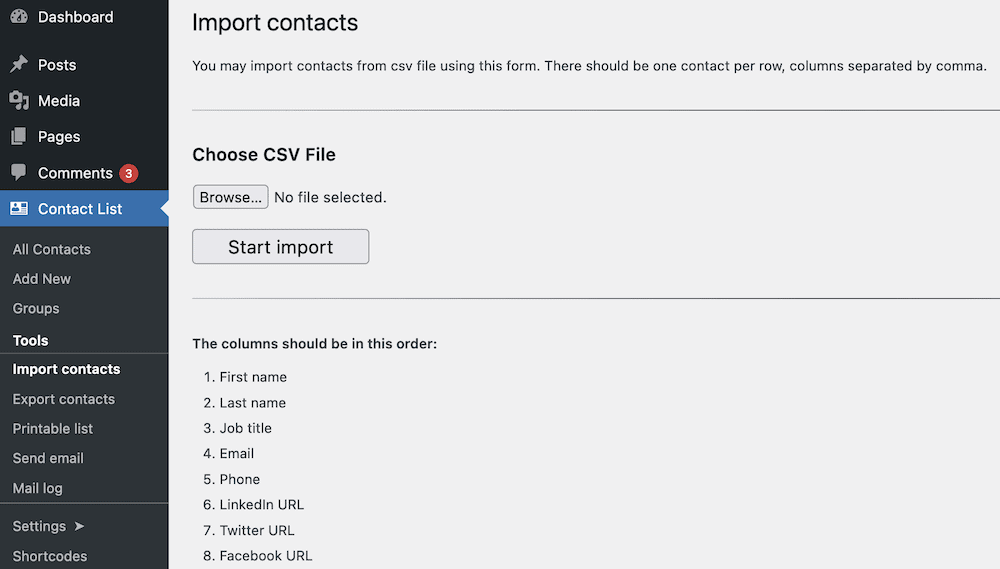
Voit myös automatisoida tämän jossain määrin käyttämällä Contact List Pron sisäänrakennettua lomaketoimintoa. Lyhytkoodin [contact_list_form] avulla voit näyttää etupään lomakkeen, jonka avulla kävijät voivat lisätä uuden yhteystiedon:
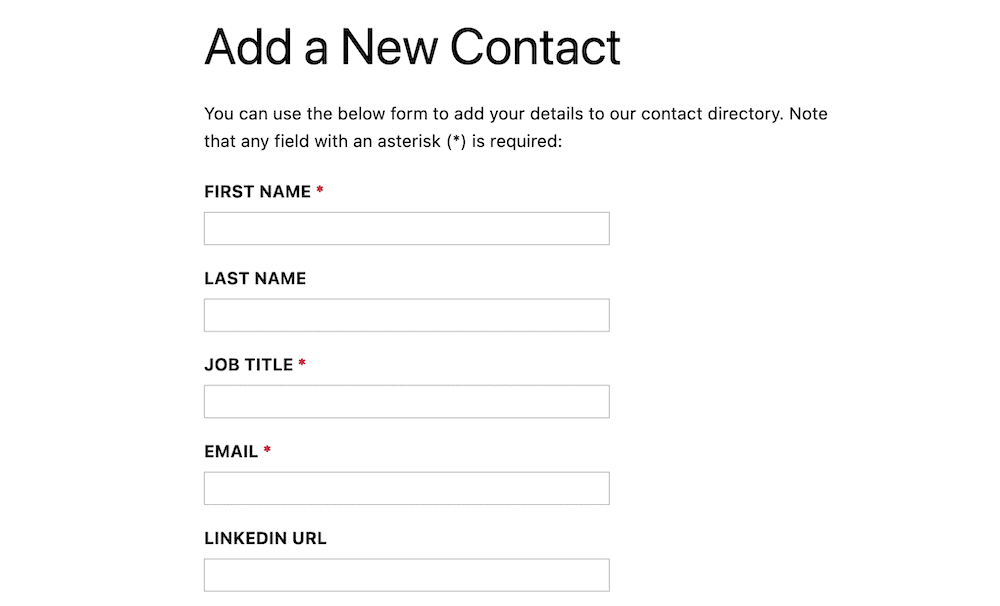
Voit määrittää, mitä kenttiä lomakkeesi näyttää, menemällä Yhteystietoluettelo > Asetukset > Piilota / näytä lomake-elementit -näyttöön. Täällä voit määrittää, mitkä kentät haluat näyttää julkisella lomakkeella ja onko jokin niistä pakollinen:
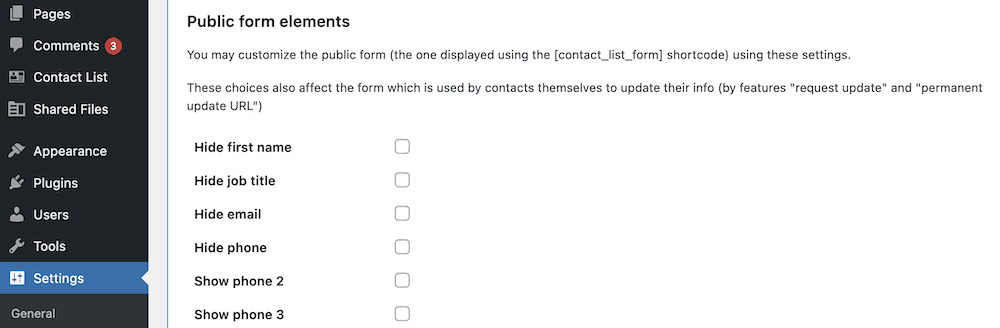
Voit myös syöttää jokaisen yhteystiedon käyttämällä Yhteystietoluettelo > Lisää uusi -valintaikkunaa:
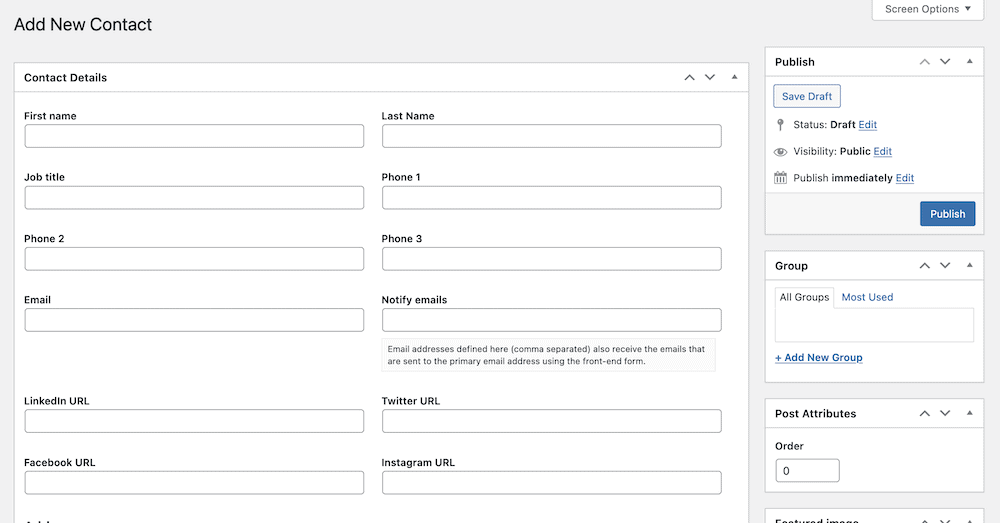
Et kuitenkaan näe näitä yhteystietoja, ellet näytä niitä sivulla. Käsittelemme tätä seuraavaksi.
Koska Contact List Pro käyttää pikakoodeja, voit näyttää listasi lähes missä tahansa sivustollasi. Tämä tarkoittaa, että voit lisätä yhteystietoluettelosi WordPressin olemassa olevaan viestiin tai sivuun tai luoda uuden.
Jos haluat lisätä lyhytkoodin, siirry postaukseen tai sivulle – sivut sopivat paremmin yhteystietohakemistoon. Kun olet muokkausruudussa, lisää [contact_list] shortcode. Jos tallennat muutokset ja vilkaiset etusivulle, näet yhteystietoluettelosi:
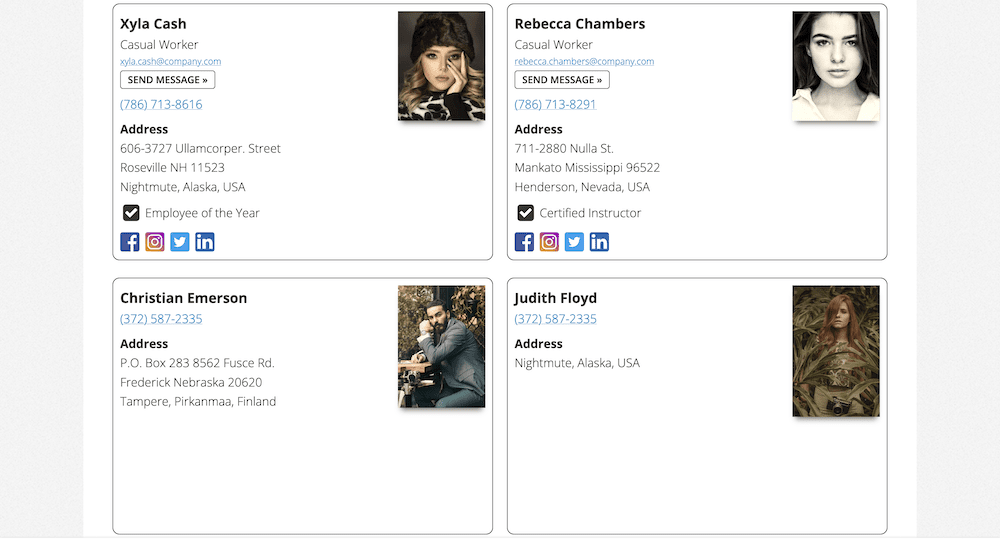
Sinulla on kuitenkin paljon mahdollisuuksia muuttaa tämän ulkoasua. Jos katsot vielä kerran Contact List > Shortcodes -näyttöä, huomaat monia muita parametreja, joita voit käyttää:
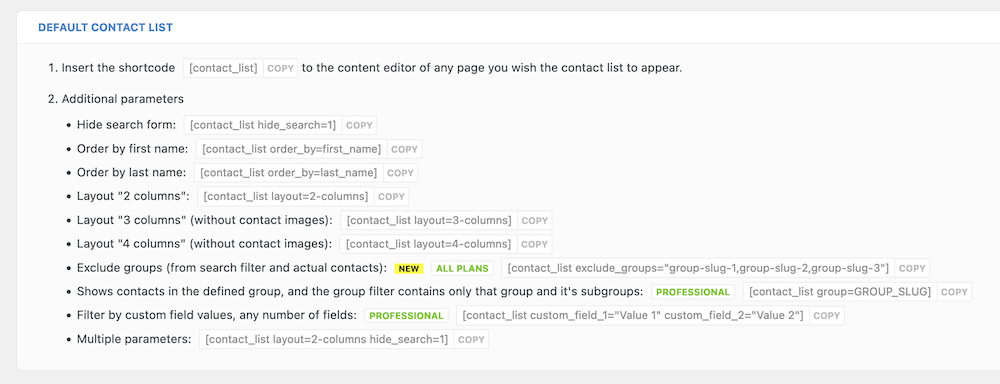
Seuraavaksi käsittelemme tarkemmin joitakin tärkeimpiä niistä.
Yhteystietoluettelon järjestämistä varten on olemassa lukuisia parametreja, jotka auttavat sinua järjestämään yhteystietoluettelosi. Voit esimerkiksi järjestellä etu- tai sukunimen mukaan tai käyttää erilaisia sarakkeita. Voit jopa määrittää yhteystietoryhmiä ja käyttää parametreja niiden näyttämiseen.
Tämä on arvokasta käyttäjäkokemuksen (UX) kannalta, koska lajiteltavaa tietoa ei ole niin paljon:
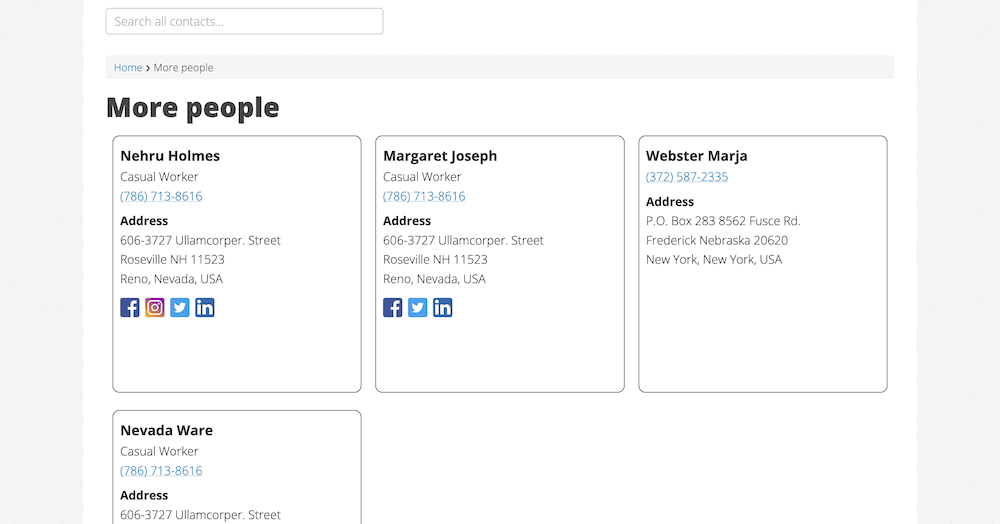
Jos käytät lyhytkoodia [contact_list_search], voit myös lisätä suodatus- ja hakutoimintoja yhteystietohakemistoosi:
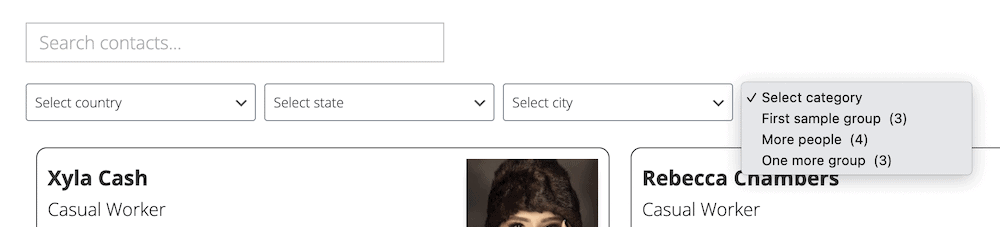
Yhteystietoluettelo > Asetukset -sivulla voit myös säätää luettelon ulkoasua koko sivuston laajuisesti. Löydät nämä vaihtoehdot Asettelu-välilehdeltä:
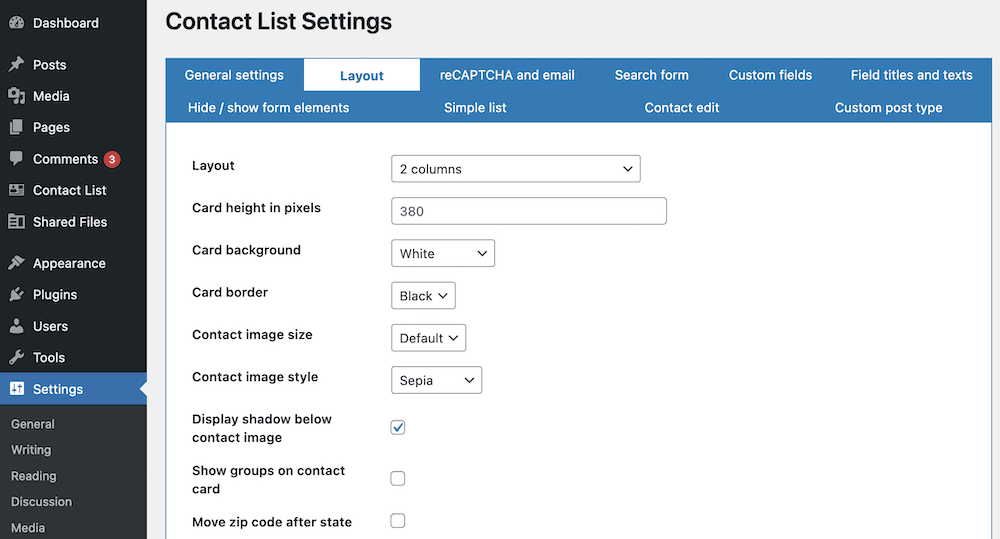
Tämä antaa sinulle joukon vaihtoehtoja, jotka voivat auttaa listasi erottumaan, ja antaa sinulle myös mahdollisuuden sovittaa ulkoasun sivustoosi. Voit esimerkiksi asettaa oletussarakkeiden määrän, mutta voit myös säätää kunkin kortin kokoa.
Mukana on myös joitakin kosmeettisia vaihtoehtoja, kuten korttien reunojen ja taustojen värimaailma, yhteystietokuvien suodattimet, varjostusvaihtoehdot ja paljon muuta. Näin saat runsaasti tapoja mukauttaa yhteystietohakemistosi jokaisen kortin ulkoasua.
Hakemistot auttavat muita käyttäjiä löytämään valitsemansa alan yrityksen tai henkilön. Yhteyshakemisto on luettelo ihmisistä, mutta sen merkitys on laaja. Se voi olla esimerkiksi luettelo sivuston käyttäjistä. Sitä vastoin voit luetella useita elinkeinonharjoittajia tai alan ammattilaisia.
Riippumatta siitä, mihin yhteystietohakemistosi keskittyy, Contact List Pro on paras WordPress-lisäosa tähän työhön. Voit luoda käyttäjiä etusivun editorista ja näyttää yksittäisille yhteystiedoille omat sivut. Lisäksi voit lisätä uusia merkintöjä luetteloon sisäänrakennetulla lomakkeella.
Contact List Pro alkaa 7,99 dollarista kuukaudessa, siihen sisältyy seitsemän päivän ilmainen kokeilujakso, ja kaikilla ostoksilla on 30 päivän rahat takaisin -takuu.